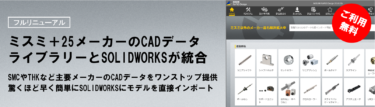こんにちは、斉藤です。
無料で使用できるCADソフトはないのかと探しているときに、よく目にするのがFreeCADです。
FreeCADは、どのようなCADソフトなのでしょうか。
この記事では、FreeCADの概要について紹介した上で、FreeCADのダウンロードおよびインストールの仕方を詳しく紹介します。
無料で使えるメリットを、最大限に生かせるようにするために最後まで記事を読んでみて下さい。
FreeCADとは?
FreeCADとは、海外のFreeCAD Teamによって開発が進められてきたオープンソースのCADソフトです。
2022年時点で、最新版がバージョン0.20のプログラムになっています。
2002年に公開されてから、オフィシャルサイトで最新版が公開されてきましたが、オープンソースなので独自に開発を進めて利用されているケースも少なくありません。
FreeCADの特徴
Pythonのモジュールとして使えるなど、拡張しやすい仕様になっていることからも注目を浴びていますが、単純にCADのモデラ―としても十分な機能を有しているため、初心者から上級者まで幅広いユーザーが利用しています。
フリーで使えるCADソフトとして高機能なものは少ないことも、FreeCADがよく注目される理由になっています。
FreeCADでは、ワークベンチという単位を使って機能を分けているのが特徴で、開発が進むにしたがって様々なワークベンチが利用できるようになってきました。ワークベンチは、特定のデザインをするのに特化した機能を集約しているのが特色です。
例えば、
- ロボットワークベンチ
産業用のロボットアームの設計に向いています。
- 建築ワークベンチ
建築設計業に適していて、壁や窓などを予めオブジェクトとして登録されています。
一方、以下はソフト上で様々な作業を一貫して行うことが可能です。
- リバースエンジニアリングワークベンチ
解析に役立ちます。
- スプレッドシートワークベンチ
表計算をするのに使えます。
FreeCADが得意としているのは、3次元CADデザインで美しいデザインを表現できる点も魅力でしょう。
FreeCADでは、3次元のデータを2次元に落とし込んだり、逆に2次元のデータを3次元に拡張したりすることも容易です。
そのためのワークベンチも用意されていて、例えば、パートワークベンチを使用すると2次元のデータを3次元に変換することができます。
このように、ワークベンチをベースにして多様なCADの作業を、効率的に行えるようにしているのがFreeCADの魅力です。
使用する際には、自分のニーズに合っているワークベンチを探し出して使いこなすことが重要になります。
ただし、全て英語のソフトなので使用する際には多少の英語力が必要だということを念頭に置いておきましょう。
FreeCADのダウンロードとインストール方法

FreeCADを使ってみたいと思っても、海外のページとなると英語だろうから大変ではないかと思うでしょう。
全て英語となると、ダウンロードもインストールも心配になってしまうかもしれませんが、流れさえわかってしまえばあまり心配せずにできます。
ここではFreeCADのダウンロード、インストールの仕方を流れに沿って詳しく解説します。
FreeCADのダウンロードの仕方
FreeCADのダウンロードは、オフィシャルサイトから行います。
- 検索エンジンなどでFreeCADのオフィシャルサイトを探してトップページにアクセスします。
- ページの上部にある、メニューバーの一番右にある国旗のマークをクリックします。プルダウンメニューから日本の国旗を選べば、オフィシャルサイトの一部は日本語で表示されます。
ただ、全面的に対応しているわけではなく、日本語に設定したからといってFreeCADが日本語版になるわけではないので注意しましょう。 - FreeCADのオフィシャルサイトのトップページから「Download now」をクリックするか、上部のメニューバーからダウンロードを選べばダウンロードページに遷移します。
ダウンロードページは日本語に対応していないので、全て英語で記載されています。
ただ、左からWindows、Mac、Linuxと書かれていて、Windowsには32ビットと64ビットがあるのはわかるでしょう。
FreeCADはWindowsやMacだけでなく-linux-gnuでも利用できるのが特徴です。
また、下部に行くとDevelopment versionsについてのアナウンスもあります。これは、開発途中のバージョン、つまりベータ版です。
記載を見ると、source codeもリリースされていることが示されています。つまり、オープンソースなのでソースコードについても公開されているのです。
「FreeCAD Releases page」をクリックするとベータ版も手に入りますが、ここでは標準のバージョンをダウンロードしましょう。ダウンロードまでであれば特に難しいことはありません。
Windowsなら、32ビットか64ビットかに合わせて、適切な方をクリックすればダウンロードできます。
Mac、Linuxについても、対応するボタンをクリックすればダウンロード可能です。
FreeCADのインストールの仕方
FreeCADのインストールの仕方は、OSによって異なります。
まずは、Windows版から流れを確認していきましょう。
Windows版のインストール方法
ダウンロードしたインストーラーを実行することによって、Windows版はインストールできます。
基本的には画面に従って行くだけです。
- ライセンス許諾書への同意では「I agree」を選択
- インストールするフォルダを決める
- Nextで先へ進むと、オプションの設定ができるので、もしPythonからモジュールとして使いたいのであれば「Add to PYTHONPATH」を選ぶ
- 「Installl」をクリックすればインストールが実行
- インストール先のフォルダにある「FreeCAD.exe」というファイルをダブルクリックし起動
Macでのインストール方法
Macでは、
- ダウンロードしたdmgファイルをダブルクリック
- FreeCADというアイコンが表示されるので、アプリケーションフォルダにドラッグアンドドロップ
インストール自体はこれだけで終わりですが、この作業だけではセキュリティの問題で起動できない場合がほとんどです。
もし起動できなかったら、システム環境設定を起動して、セキュリティとプライバシーの中から「ダウンロードしたアプリケーションの実行許可」の項目について全て実行できるようにします。
これで、FreeCADをアプリケーションから実行することが可能です。
Linuxでは、ダウンロードしたAppImageを使ってインストールします。
- usr/lib/freecadなどのように、インストールしたいディレクトリを作成してAppImageを異動
- AppImageを右クリックして「プロパティ」からタブで「アクセス権」を選び、「プログラムとして実行可能」にチェック
これでもう利用が可能で、AppImageをダブルクリックすると起動します。
躊躇せずにFreeCADをインストールしてみよう

FreeCADは、ワークベンチをベースにして構築されているCADモデラ―ソフトです。
ダウンロードもインストールも全て英語で行うことになりますが、特別に難しいポイントはないので怖がらずに試してみるのが賢明です。
CADソフトの中では珍しく高機能なフリーソフトなので、目的に応じて適切なワークベンチを探し出して上手に活用していきましょう。